| Ignorer les liens de navigation | |
| Quitter l'aperu | |

|
Guide d'administration du serveur Sun Blade X3-2B (anciennement Sun Blade X6270 M3) |
| Ignorer les liens de navigation | |
| Quitter l'aperu | |

|
Guide d'administration du serveur Sun Blade X3-2B (anciennement Sun Blade X6270 M3) |
L'utilisation de cette documentation
A propos du guide d'administration de l'utilisateur
Planification de l'environnement de gestion système
Accès aux outils de gestion du système
Configuration du serveur avec Oracle System Assistant
Utilisation d'Oracle System Assistant pour la configuration du serveur
Tâches administratives d'Oracle System Assistant
Configuration des logiciels et des microprogrammes
Gestion des stratégies du serveur à l'aide d'Oracle ILOM
Configuration du serveur avec l'utilitaire de configuration du BIOS
Sélection de Legacy and UEFI BIOS
Tâches courantes de l'utilitaire de configuration du BIOS
Vérification des paramètres usine par défaut du BIOS
Sélection du périphérique d'initialisation
Configuration de la prise en charge TPM
Configuration des paramètres réseau du processeur de service
Critères d'allocation de ROM en option héritées du BIOS
Configuration des paramètres de ROM en option
Modification de la configuration de périphériques
Allocation des ressources d'E/S
Activation ou désactivation de l'allocation des ressources d'E/S
Quitter l'utilitaire de configuration du BIOS
Référence des fenêtres de l'utilitaire de configuration du BIOS
Référence de l'écran d'utilitaire de configuration BIOS LSI MegaRAID
Identification des composants matériels et des messages SNMP
Les périphériques virtuels iSCSI sont principalement utilisés pour exécuter des systèmes d'exploitation pris en charge qui résident sur un serveur externe qui fonctionnent comme le système d'exploitation de l'hôte Sun Blade X3-2B.
Les périphériques virtuels iSCSI doivent être configurés dans les écrans de l'utilitaire de configuration d'iSCSI BIOS. Vous devez définir les paramètres iSCSI sur le port sélectionné.
Avant de commencer
Vous devez bien connaître le fonctionnement d'iSCSI pour le SE sélectionné.
Reportez-vous à la documentation du SE pour vérifier que les cibles iSCSI peuvent être montées sur un client.
Il vous sera nécessaire d'accéder au serveur externe iSCSI exécutant sur tout SE pris en charge.
Le Sun Blade X3-2B doit être en mode d'initialisation UEFI et non en mode d'initialisation legacy. Reportez-vous à Sélectionnez le mode d'initialisation UEFI ou Legacy BIOS.
Vous devez fournir les informations suivantes à partir du serveur cible iSCSI. Les éléments suivants sont saisis dans les écrans de l'utilitaire de configuration de Sun Blade X3-2B ISCSI BIOS :
| ||||||||||||||||||
Pour configurer les périphériques virtuels iSCSI dans l'utilitaire de configuration d'ISCSI BIOS :
Reportez-vous à Accès aux menus de l'utilitaire de configuration du BIOS.
Remarque - Assurez-vous que le mode d'initialisation Legacy n'est pas activé.
Une liste de tous les périphériques contrôlables s'affiche.
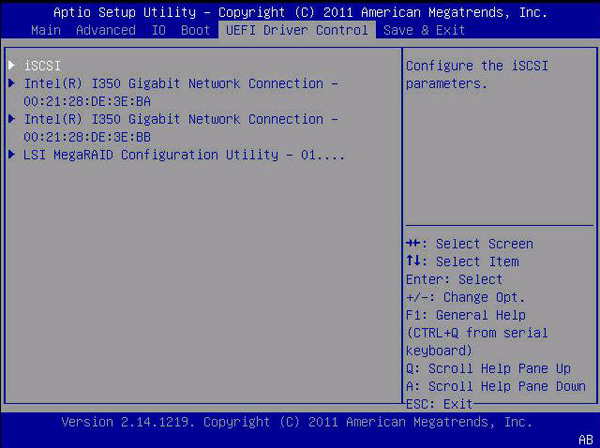
La boîte de dialogue iSCSI s'affiche.
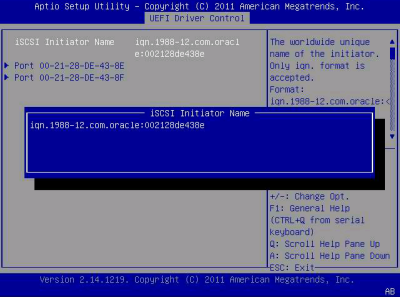
Par exemple : iqn.1988-12.com.oracle:000000000000
Par exemple : Port 00-11-22-DD-2E-AB
L'écran de configuration du port apparaît.
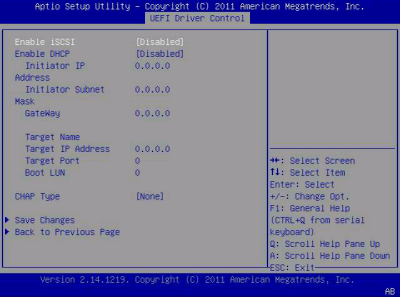
Sélectionnez Enable iSCSI, puis sélectionnez Enabled ou Disabled.
Les paramètres Initiator IP address, Initiator Subnet Mask et GateWay sont supprimés.
Si vous définissez DHCP sur Disabled :
Remarque - Utilisez le même sous-réseau.
La boîte de dialogue Target Name s'affiche.
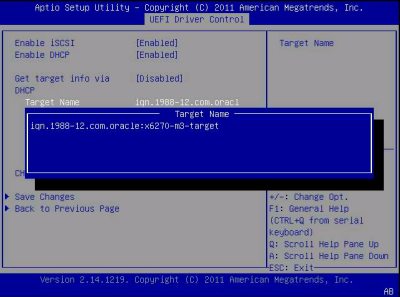
Par exemple : iqn.1988-12.com.oracle:x6270-m3-target
La boîte de dialogue Target IP address s'affiche.
Par exemple : 111.111.1.11
Par exemple : 3210
Remarque - Lorsqu'iSCSI est activé sur un port réseau, PXE est désactivé pour ce port.
La boîte de dialogue Boot LUN apparaît.
Par exemple : 0
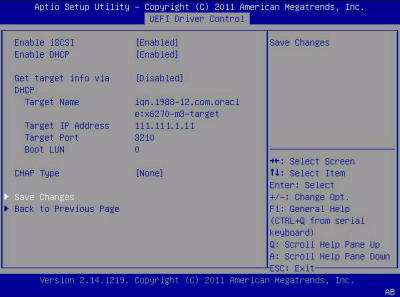
La boîte de dialogue Please Select Boot Device s'ouvre.